zipファイルを作成するためにはいろいろなツールが出回っています。でも面倒なツールは使わずともWindows 10(エクスプローラー)だけでZIPファイルを作成、展開することが出来ます。 メールにファイルを添付する際などにも利用される「zipファイル」。Windows 10に搭載されている標準機能でZIPファイルを作成したり、展開(解凍)したりする方法を紹介します。 |
1つのファイルを圧縮する |
| 1.圧縮するファイルを右クリックし、表示されるメニューから「送る」→「圧縮(zip形式)フォルダ」の順にクリックします。 |
| 2.ファイルの圧縮が開始されます。 完了するまで、そのまましばらく待ちます。 ... 同じ場所に、圧縮フォルダーが作成されていることを確認します。 |
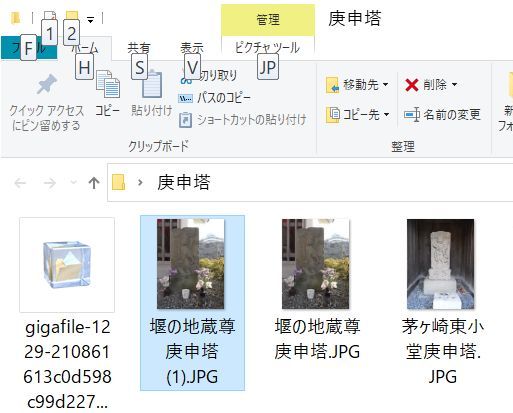 左図のように1つのファイルを選択する 左図のように1つのファイルを選択する |
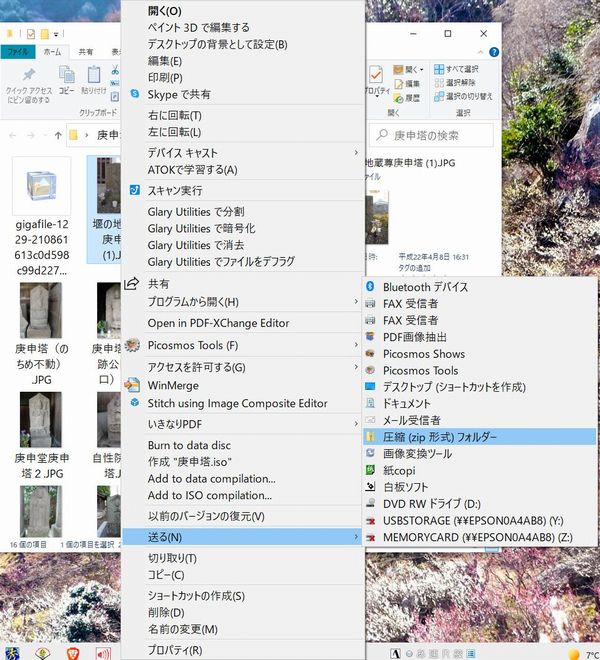 「送る」→「圧縮(zip形式)フォルダ」の順にクリックします |
拡大表示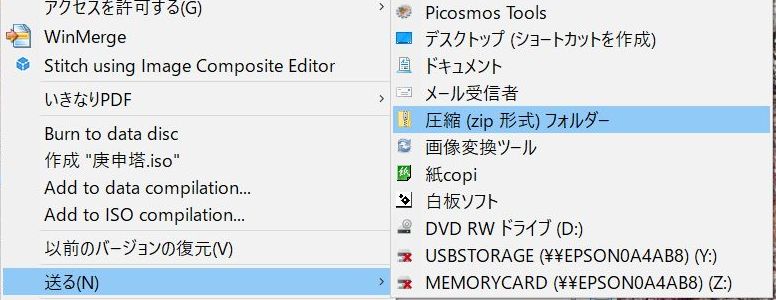 |
複数のファイルを圧縮する |
| 1.圧縮するファイルを複数選択します。そして右クリックし、表示されるメニューから「送る」→「圧縮(zip形式)フォルダ」の順にクリックします。 |
| 2.ファイルの圧縮が開始されます。 完了するまで、そのまましばらく待ちます。 ... 同じ場所に、圧縮フォルダーが作成されていることを確認します。 |
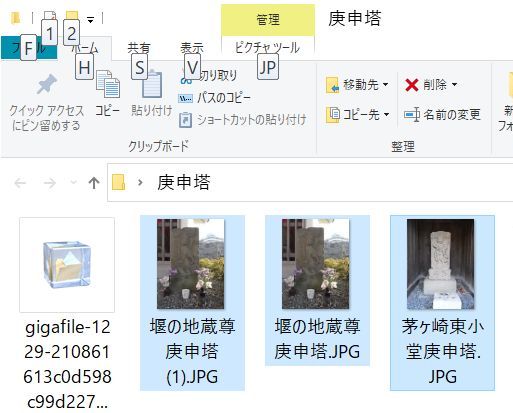 左図のように1つのファイルを選択する 左図のように1つのファイルを選択する |
フォルダを圧縮する |
| (個別のファイルではなく複数のファイルを入れたフォルダ) |
| 1.圧縮するフォルダを右クリックし、表示されるメニューから「送る」→「圧縮(zip形式)フォルダ」の順にクリックします。 |
| 2.ファイルの圧縮が開始されます。 完了するまで、そのまましばらく待ちます。 ... 同じ場所に、圧縮フォルダーが作成されていることを確認します。 |
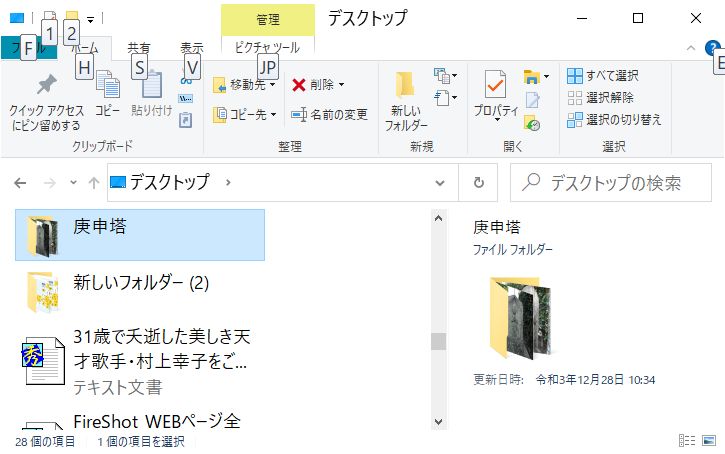 上図のようにフォルダを選択する。 |
解凍(展開する) |
| 解凍(展開)はXxx.zipファイルをエクスプローラー表示しておいて、そのファイルをダプルクリックすると解凍(展開)してくれます。 |
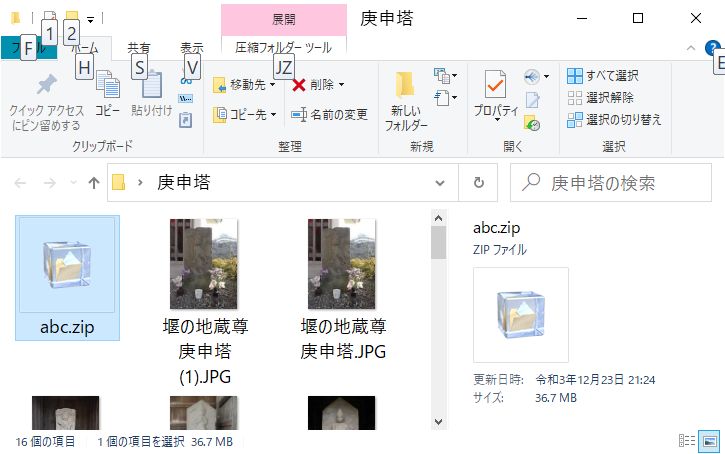 abc.zipをダブルクリップする。すると自動的に解凍される。 |
エクスプローラーの設定 |
| 「表示」→「ファイル拡張子」にチェックをしておくと.zip等が見えるようになります。(初期設定では拡張子は見えません)ここにチェックして置くこと。 |
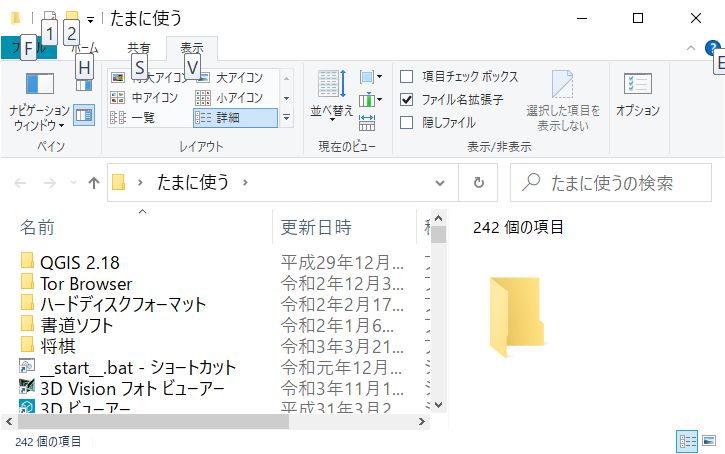 |
| 戻る |